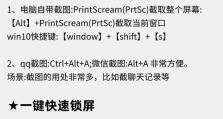电脑开不了机不断重启怎么解决,电脑开不了机反复重启?快速排查与解决指南
电脑突然开不了机,还一直重启,真是让人头疼啊!别急,让我来给你支个招,让你轻松解决这个棘手的问题!
一、电源问题,先从源头查起
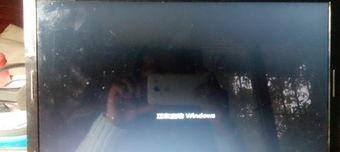
首先,你得检查一下电源。是不是电源线松了,或者插座没电了?台式机用户,赶紧检查一下电源线是否插紧,插座是否通电。笔记本用户,先插上充电器,看看充电指示灯是否亮起。如果长时间没使用,电池可能完全耗尽,那就先充个30分钟再试试吧!
二、BIOS设置,别让它成“黑科技”

如果电源没问题,那咱们就得看看BIOS设置。开机时,迅速按下F1、F2或Delete键进入BIOS设置界面。然后找到BOOT选项,看看硬盘是否设置为第一启动项。特别是对于双硬盘的电脑,还需在harddiskbootpriority中将拥有系统的硬盘设置为第一启动项。
三、系统引导文件,修复它,重启不再是难题

如果BIOS设置没问题,那咱们就得检查一下系统引导文件。可能是系统引导文件损坏或丢失,这时可以借助其他电脑制作一个U盘启动盘,然后使用NTBOOT引导修复工具进行修复。点击C盘,然后点击【开始修复】。
四、硬件连接,别让它们“失联”
如果系统引导文件也没问题,那咱们就得检查一下硬件连接。电脑的硬盘与接口松动,或者硬盘未被检测到,都可能导致无法启动。这时需要打开机箱检查电脑数据线、电源线是否插好,确保硬盘正常工作,并排除硬盘损坏的可能性。
五、启动模式,别让它“误入歧途”
如果硬件连接也没问题,那咱们就得检查一下启动模式。如果原本是UEFI模式,改成legacy模式可能会导致启动失败。在BIOS设置中,需要将启动模式设置为UEFI或Legacy。
六、病毒入侵,杀毒软件来帮忙
如果以上方法都试过了,电脑还是开不了机,那咱们就得考虑一下病毒入侵的可能性。这时候,杀毒软件就派上用场了。使用杀毒软件对电脑进行全面扫描,清除病毒,然后再尝试开机。
七、系统损坏,重装系统是最后的选择
如果以上方法都试过了,电脑还是开不了机,那咱们就得考虑一下系统损坏的可能性。这时候,重装系统可能是最后的选择。不过,在重装系统之前,一定要备份好重要数据哦!
八、专业维修,别让问题越积越多
如果以上方法都试过了,电脑还是开不了机,那咱们就得考虑一下找专业维修人员帮忙了。别让问题越积越多,最后变成无法修复的“黑科技”!
电脑开不了机不断重启,其实并不可怕。只要我们按照以上方法一步步排查,就能轻松解决这个棘手的问题。希望我的文章能帮到你,让你远离电脑烦恼!